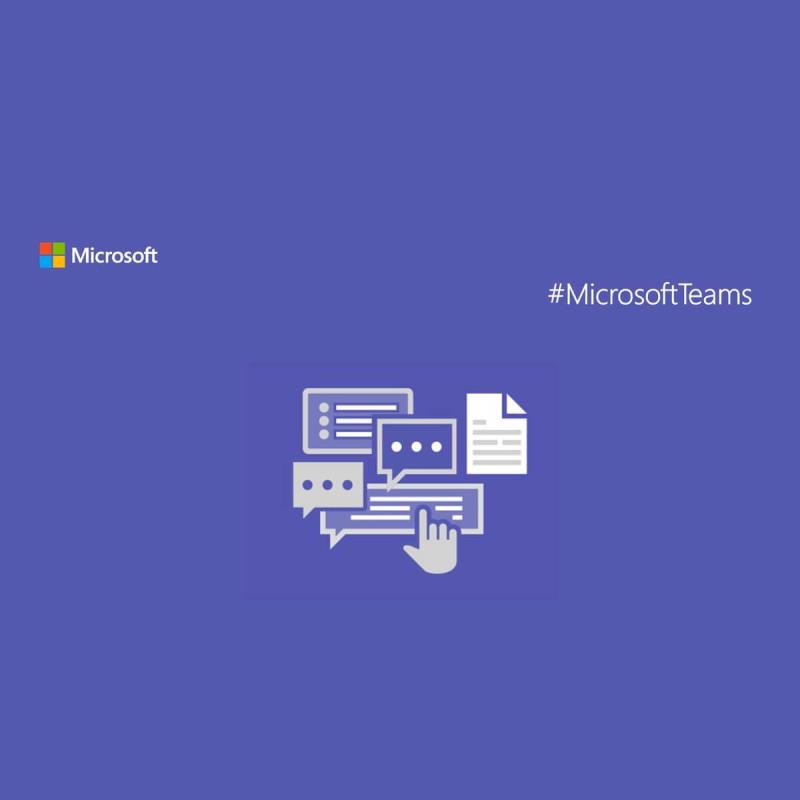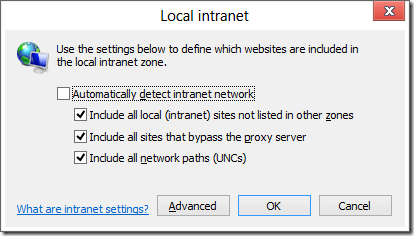- Η Microsoft Teams συνεχίζει να αυξάνει το μερίδιο αγοράς της στην αγορά λογισμικού συνεργασίας, ξεπερνώντας σημαντικούς αντιπάλους όπως το Slack
- Η πλατφόρμα οφείλεται στην επιτυχία της στην πληθώρα των χαρακτηριστικών που υποστηρίζει καθώς και στην ευελιξία της
- Το Microsoft Teams συχνά αποκλείει τα cookies τρίτων για λόγους ασφαλείας. Μερικές φορές αυτό προκαλεί διάφορα σφάλματα, αλλά αυτός ο οδηγός θα σας βοηθήσει να τα διορθώσετε
- Επισκεφτείτε το Microsoft Teams Hub για περισσότερες χρήσιμες συμβουλές και οδηγούς
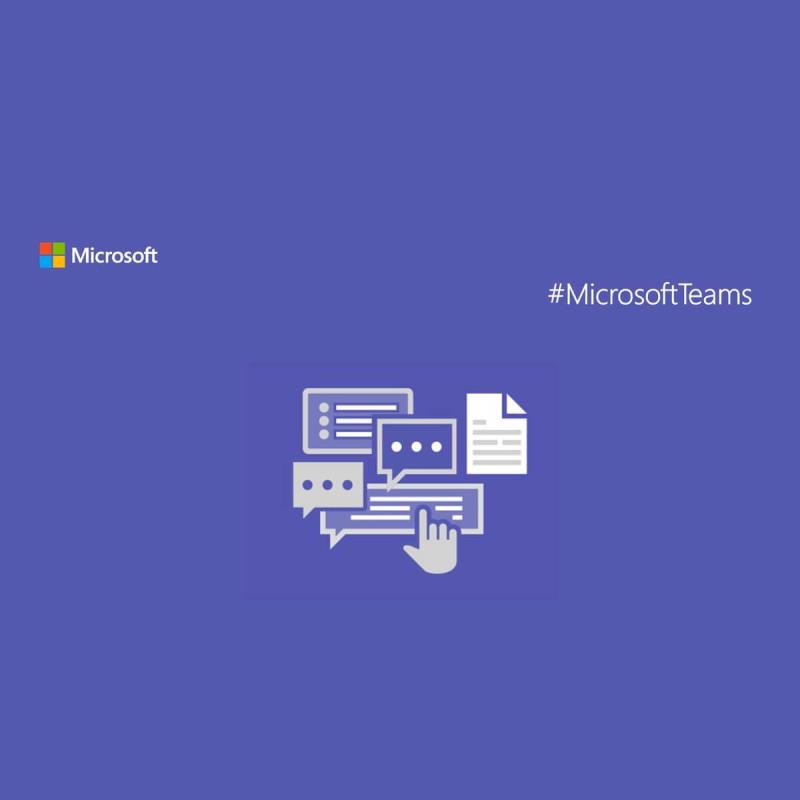
Όταν πρόκειται για το εταιρικό περιβάλλον, όλοι μπορούν να συμφωνήσουν ότι ένα καλό εργαλείο συνεργασίας μπορεί να σημαίνει τη διαφορά μεταξύ της έγκαιρης εκτέλεσης των έργων και της σπατάλης χρημάτων.
Γι' αυτό πολλές εταιρείες χρησιμοποιούν τέτοια εργαλεία και ένα πολύ καλό παράδειγμα είναι το Microsoft Teams .
Το μόνο μειονέκτημα είναι ότι αυτό το εργαλείο δεν είναι πάντα αλάνθαστο, καθώς ορισμένοι χρήστες έχουν αναφέρει προβλήματα με τα cookies στο πρόγραμμα-πελάτη ιστού :
We have the issue, that IE 11 is not able to use Microsoft Teams.. FF, Chrome is working fine. IE11 outside of our corporate network is working also fine. Seems to be a group policy setting, does anyone have an idea what that could be?
Αυτό είναι ένα πρόβλημα που αντιμετωπίζουν πολλές εταιρείες, καθώς η αποδοχή των cookies ιστότοπου δεν είναι συνήθως κάτι που κάνουν. Γι' αυτό δημιουργήσαμε αυτόν τον οδηγό βήμα προς βήμα, για να σας δείξουμε ακριβώς τι πρέπει να κάνετε για να διορθώσετε αυτό το πρόβλημα.
Πώς μπορώ να διορθώσω το σφάλμα cookie τρίτων του MS Teams;
1. Χρησιμοποιήστε ένα GPO που ενεργοποιεί τα cookie τρίτων
Δεδομένου ότι τα cookie τρίτων συνήθως περιορίζονται σε εταιρική κλίμακα μέσω των Πολιτικών ομάδας , η μόνη προφανής επιλογή εάν θέλετε πραγματικά το Microsoft Teams ως εργαλείο συνεργασίας είναι απλώς να ζητήσετε από τους διαχειριστές IT να ενεργοποιήσουν ένα GPO που επιτρέπει την αποθήκευση cookie.
2. Ενεργοποιήστε μη αυτόματα τα cookies τρίτων στο πρόγραμμα περιήγησής σας
Εάν η εταιρεία σας δεν διαθέτει GPO που να απαγορεύει την αποθήκευση cookie τρίτων, τότε το μόνο που χρειάζεται να κάνετε είναι να τα ενεργοποιήσετε χειροκίνητα στο πρόγραμμα περιήγησης που χρησιμοποιείτε για να αποκτήσετε πρόσβαση στο πρόγραμμα-πελάτη ιστού του Microsoft Teams.
Εφόσον αυτή η διαδικασία ποικίλλει σημαντικά ανάλογα με το πρόγραμμα περιήγησης που χρησιμοποιείτε, τότε θα πρέπει να ανατρέξετε σε αυτό το αναλυτικό άρθρο για βήματα σχετικά με τον τρόπο ενεργοποίησης των cookie σε όλα τα μεγάλα προγράμματα περιήγησης.
3. Προσθέστε τον ιστότοπο της MS Teams στη ζώνη Local Intranet
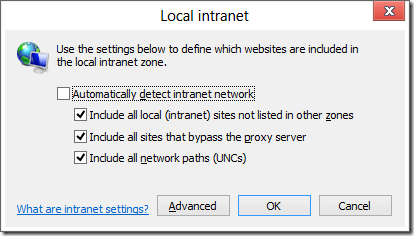
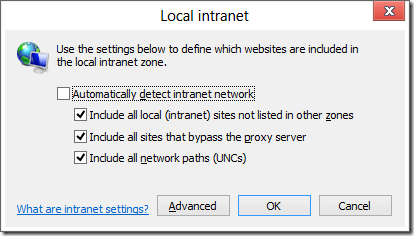
- Ανοίξτε τον Internet Explorer
- Κάντε κλικ στις Ρυθμίσεις
- Μεταβείτε στις Επιλογές Διαδικτύου
- Επιλέξτε την καρτέλα Ασφάλεια Τοποθεσίες τοπικής ζώνης ενδοδικτύου
- Στη συνέχεια, κάντε κλικ στο Advanced
- Προσθέστε τη βασική διεύθυνση URL για τον ιστότοπό σας στη λίστα
- Κάντε κλικ στο OK
- Στη συνέχεια, κάντε ξανά κλικ στο OK για να επιβεβαιώσετε την ενέργειά σας
Η προσθήκη της διαδρομής του ιστότοπου στη λίστα των τοποθεσιών της Τοπικής Ζώνης Intranet μπορεί επίσης να βοηθήσει στην επιδιόρθωση του σφάλματος. Απλώς μην ξεχάσετε να ρυθμίσετε τον Internet Explorer ώστε να συνδέεται αυτόματα χρησιμοποιώντας το τρέχον όνομα χρήστη και κωδικό πρόσβασης για τοποθεσίες στη Ζώνη Intranet.
4. Χρησιμοποιήστε το πρόγραμμα-πελάτη επιφάνειας εργασίας
Δεδομένου ότι το ζήτημα των cookies είναι μόνο κάτι που αντιμετωπίζετε κατά τη χρήση του προγράμματος-πελάτη Ιστού, μια προφανής επιλογή θα ήταν απλώς να μεταβείτε στον υπολογιστή-πελάτη επιτραπέζιου υπολογιστή με δυνατότητα λήψης .
Αυτό το λογισμικό διατίθεται δωρεάν και μπορεί να αγοραστεί δωρεάν ξεχωριστά ή μέρος της σουίτας του Microsoft Office .
Ακολουθώντας αυτά τα βήματα, δεν θα πρέπει πλέον να λαμβάνετε σφάλματα που σχετίζονται με cookie όταν προσπαθείτε να συνδεθείτε στο Microsoft Teams.
Ποια από τις παραπάνω διαδικασίες λειτούργησε για εσάς; Αφήστε την απάντησή σας και οποιεσδήποτε άλλες ερωτήσεις ή προτάσεις στην περιοχή σχολίων παρακάτω.
%appdata%Microsoftteamsapplication cachecache
%appdata%MicrosoftteamsCache
- Είναι κακά τα cookies του προγράμματος περιήγησης;
Τα cookies του προγράμματος περιήγησης δεν είναι από μόνα τους κακά, χρησιμοποιούνται κυρίως για το προφίλ των χρηστών, έτσι ώστε να τους παρέχεται το περιεχόμενο που θα τους ενδιέφερε περισσότερο. Το πραγματικό ερώτημα είναι εάν οι εταιρείες που συλλέγουν πληροφορίες που ανακτώνται από cookies τα χρησιμοποίησαν για ανέντιμους σκοπούς ή όχι .
- Πού αποθηκεύονται τα cookies;
Τα cookie προγράμματος περιήγησης συνήθως αποθηκεύονται και αποθηκεύονται σε ένα αποκλειστικό αρχείο στο φάκελο του προγράμματος περιήγησης. Τα περισσότερα προγράμματα περιήγησης αποθηκεύουν τα cookies σε αυτήν την τοποθεσία:
C:Users[Username]AppDataLocal[Εταιρεία που κατέχει το πρόγραμμα περιήγησης][Όνομα προγράμματος περιήγησης]User DataDefaultLocal Storage


Έχετε ακόμα προβλήματα; Διορθώστε τα με αυτό το εργαλείο:
- Πραγματοποιήστε λήψη αυτού του Εργαλείου επισκευής υπολογιστή που έχει αξιολογηθεί ως εξαιρετικό στο TrustPilot.com (η λήψη ξεκινά από αυτήν τη σελίδα).
- Κάντε κλικ στην Έναρξη σάρωσης για να βρείτε ζητήματα των Windows που θα μπορούσαν να προκαλούν προβλήματα στον υπολογιστή.
- Κάντε κλικ στην επιλογή Επιδιόρθωση όλων για να διορθώσετε προβλήματα με τις πατενταρισμένες τεχνολογίες (Αποκλειστική έκπτωση για τους αναγνώστες μας).
Το Restoro κατέβηκε από 540.432 αναγνώστες αυτόν τον μήνα.